Как включить режим инкогнито в браузере Chrome. Как выйти из инкогнито режима в телефоне
Как включить режим инкогнито в Яндекс браузере на смартфоне?
Пользователи, которые немного разбираются в современных технологиях, стремятся сохранить конфиденциальность своих данных. Это позволяет избегать взлома аккаунтов социальной сети, навязчивой рекламы, отслеживания текущего местоположения и т.д. Частично справиться с задачей помогает режим анонимности, присутствующий в большинстве браузеров. В текущей статье разберемся, как включить режим инкогнито в Яндекс браузере на телефоне. Также будет рассмотрено его использование и степень безопасности при активации функции.

Что такое «инкогнито» в Яндексе на телефоне
Анонимный режим функционирования браузера предполагает отключение опций сохранения истории посещенных страниц, паролей, файлов cookie. Также поисковым машинам отправляется запрос не отслеживать местоположение пользователя и не запоминать вводимые поисковые фразы.
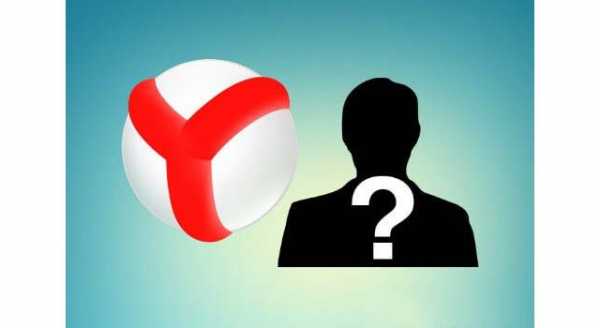
Список отличий вкладки режима инкогнито от обычной:
- Поисковые системы получают команду от Яндекс браузера о запрете отслеживания вводимых запросов. Однако реальных гарантий выполнения этого требования нет.
- История посещенных ресурсов не сохраняется в памяти устройства.
- Отключается автоматическое сохранение вводимых паролей. Если ранее был выполнен вход на сайт, то при использовании вкладки в режиме инкогнито, пользователь будет определен как гость. Выполненный вход будет немедленно отменен после закрытия вкладки.
- Браузер не сохраняет кэш-данные, которые обычно используются для предотвращения повторной загрузки информации и ускорения работы страниц.
- Закрытие вкладки провоцирует уничтожение всех cookie-файлов, полученных в процессе работы.
- Происходит отключение расширений браузера (актуально для настольной версии программы). Этот параметр может быть изменен вручную для выбранных дополнений.
- Как и в обычном режиме, сохраняются закладки и настройки приложения.

Включение анонимного режима на смартфоне
Чтобы включить режим инкогнито в Яндекс браузере на Андроид, потребуется выполнить несколько простых действий:
- Запустить приложение браузера.
- На стартовой странице появится строка поиска Яндекс. В правой части нажать на три вертикальные точки.
- В выпадающем меню выбрать строку «Новая вкладка Инкогнито».
- Фон браузера изменится на серый, что будет свидетельствовать об успешной активации режима. Также об этом сообщит надпись под строкой поиска. Вся последующая работа в этой вкладке будет выполняться анонимно.
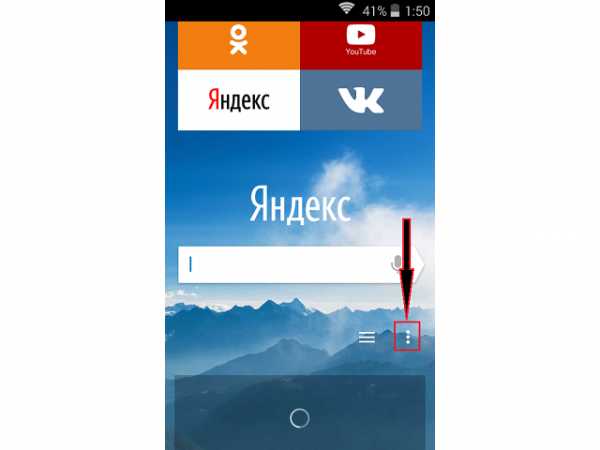

Если требуется открыть некую ссылку в режиме инкогнито, необходимо:
- Нажать пальцем на строку-ссылку и дождаться появления всплывающего меню.
- Выбрать пункт «Открыть во вкладке Инкогнито».
- Полоска с адресной строкой внизу экрана сменит цвет на серый. Если нажать на кнопку отображения открытых страниц, то можно посмотреть какие из них запущены в том или ином режиме. Белый фон – страница работает в обычном порядке, серый – анонимно.

Режим инкогнито в Яндекс браузере на Андроид удобно использовать, если, например, требуется войти в социальную сеть под другой учетной записью, но при этом не хочется вводить данные при повторном входе в основной профиль. Достаточно будет запустить соцсеть в окне «инкогнито» – она определит пользователя как гостя, после чего потребуется ввести личные данные. Таким образом, не будут сохранены данные от второго входа, и не придется выходить из текущего сеанса.
Степень безопасности режима инкогнито
Используя рассматриваемую опцию, важно понимать, что она не гарантирует полной анонимности в сети. Большинство сайтов сможет определить текущий IP-адрес, DNS-сервер и прочие данные, способные указать местоположение. Проверить степень конфиденциальности можно при помощи сервиса whoer.net. Хорошим считается результат от 70%, если показатель ниже этого значения, то раскрыть информацию о человеке очень легко.

Инкогнито в Яндекс браузере на телефоне Андроид позволяет уберечься от слежения, сохранить от разглашения данные для входа в учтенные записи, скрыть историю посещения веб-страниц. Как только закрывается вкладка, из памяти устройства удаляются файлы cookie, производится выход из аккаунтов, удаляется история. Пользоваться режимом актуально в случае необходимости кратковременного использования чужого телефона для выхода в интернет или одновременной работы с несколькими профилями соцсети в одном браузере.
Похожие статьиmobila.guru
Как включить режим инкогнито в "Яндексе"? Для чего это может потребоваться? Что такое режим «Инкогнито», как его включить и выйти из него.
Режим инкогнито - уникальная возможность, которая позволяет пользователям просматривать страницы в интернете и работать с браузером, не оставляя при этом никаких следов. Например, можно воспользоваться такой возможностью, когда пользователь работает на чужом компьютере и не хочет, чтобы его конфиденциальные данные (например, логины и пароли) попали в другие руки.
В режиме инкогнито не сохраняется история посещения веб-страниц, а также история загрузок. Кроме того, файлы cookie, которые были загружены после запуска этого режима и работы в нем будут автоматически удалены, когда закроется соответствующее окно браузера. При этом, все изменения настроек, закладок и прочего будут сохранены. Большинство современных браузеров обладают такой возможностью, а специальные компьютеры Chromebook обладают прекрасной альтернативой режиму инкогнито - гостевой режим.
Инкогнито в браузере Google Chrome
Для запуска режима инкогнито в браузере Google Chrome, необходимо зайти в меню, которое располагается в правом верхнем углу окна (изображение гаечного ключа или шестеренки). В появившемся меню нужно найти строку «Новое окно в режиме инкогнито». После щелчка откроется новое окно, в левом верхнем углу которого будет находиться специальный значок, означающий, что пользователь работает в режиме инкогнито.
Кроме того, включить его можно с помощью комбинации горячих клавиш на клавиатуре. Для этого надо одновременно нажать кнопки Ctrl + Shift + N. Чтобы выйти из этого режима, нужно закрыть все подобные окна браузера либо с помощью крестика, располагающегося в правом верхнем углу, либо с помощью комбинации Alt + F4.
Стоит отметить один существенный нюанс. Информация о посещении различных сайтов в режиме инкогнито не будет сохраняться только непосредственно в самом браузере и его компонентах. При этом посещение на самих веб-сайтах может быть зарегистрировано. Кроме того, все файлы, которые будут скачаны в этом режиме, тоже сохранятся на компьютере, а в истории нет.
Необходимо сказать еще о том, что если пользователь выполнит вход в систему Google под своим логином и паролем, то в режиме инкогнито тоже будут сохраняться данные, только непосредственно в истории веб-поиска, который производился с помощью поисковой системы Google. С помощью специальных параметров в настройках браузера Google Chrome пользователь может отключить эту функцию.
Это и понятно, кажется, что утечки персональных данных происходят каждый день в каких-то титанических масштабах. Мало кому хочется, чтобы его пароли, номера кредитных и дебетовых карт или личные письма попали не в те руки. Поэтому появляются всё новые и новые способы обезопасить себя.
В некоторых ситуациях пользователям нужно посетить сайт анонимно
Пожалуй, на своём личном компьютере в доверенной сети вы можете выбрать себе способ защиты самостоятельно. VPN, onion-сети, анонимные прокси и так далее - ассортимент действительно велик. Это мы оставим на откуп сознательным пользователям. Но если вам нужно выйти в сеть в общественном месте? Скажем, вы используете публичный Wi-Fi или, что гораздо хуже в плане безопасности, общественный компьютер? Не будете же вы поднимать на нём Tor, чтобы отправить одно письмо?
Режим инкогнито
Как раз для таких целей и было разработано простое и удобное средство. Перед тем как войти в режим инкогнито, учтите: он не гарантирует вам 100% безопасности! Этот режим используется, чтобы браузер не сохранял ваши цифровые следы: переходы по сайтам, cookie от них, входы в аккаунты с логинами и паролями. При включении режима инкогнито, как вы понимаете, браузер не будет предлагать сохранить все эти данные, и при выходе бесследно сотрёт их. Это удобно для разового входа в важные аккаунты, которые не будет отображаться в истории просмотра , так что для недоверенной сети, в которой вы можете оказаться, в качестве разовой меры предосторожности как раз подойдёт.
Чтобы войти в режим инкогнито в браузере, нужно открыть в нём одну вкладку. Каждая новая открытая в таком виде вкладка - отдельный сеанс, независимый от других. Исключение - дочерние вкладки, на которые вы перейдёте из исходной. Он есть во всех распространённых браузерах. Как мы уже сказали, он не гарантирует абсолютной безопасности и предназначен для других целей.

Нужно различать приватность и безопасность как понятия. Приватность, на которую он и направлен, предполагает, что ваши данные не попадут в открытый доступ и останутся известными только вам и тем, с кем вы сознательно поделились. Пароли и логины, история поиска и т. п., которые могут быть просмотрены любым человеком, севшим за тот же компьютер, которым вы пользовались, относятся к этим данным. Поэтому переход в режим инкогнито, как и следует ожидать, не передаёт их в общую память, а хранит в изолированном участке. Злоумышленник не сможет получить к ним доступ, даже если работает на том же самом компьютере в фоновом режиме. Включить режим инкогнито можно из меню браузера или сочетанием клавиш. Как в Яндекс.браузере, так и в Хроме и Опере это Control-Shift-N, в остальных - Control-Shift-P. Открытая вкладка будет обозначена соответствующей надписью.

Работа в ней ничем не будет отличаться от обычной вкладки. То есть для вас не будет никакой разницы, приватное это соединение или нет. Пожалуй, именно поэтому такой способ защиты весьма популярен, потому что не требует каких бы то ни было специальных знаний и манипуляций. Чтобы сохранить втайне свою работу, потребуется один клик мышью. Может быть, никто и не будет гоняться за вашими данными , но такая предосторожность разумна.
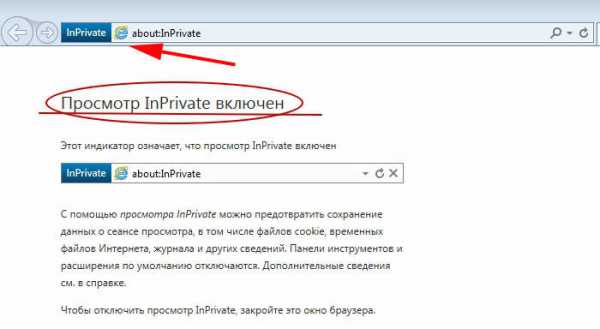
Завершение работы
Режим инкогнито просто как включить, так и отключить. Для этого просто закройте вкладку. Все данные, хранившиеся в упомянутом нами изолированном участке памяти, будут стёрты, а история браузера не пополнится ни одной строчкой. Такой способ чем-то похож на sandbox, песочницу, которую специалисты по безопасности создают для своих экспериментов. Внутри этого ограниченного пространства вы можете делать всё, что считаете нужным. Только важно понимать кое-что: файлы, которые вы создадите или измените на диске, не имеют отношения к браузеру. Они не знают о включённом режиме инкогнито, как не знают о каком-то уровне приватности, ведь это не относится к уровню операционной системы . Поэтому на них ограничения песочницы не распространяются, и их может после вас прочесть кто угодно. Так что, если возможно, не работайте с ними таким образом либо удалите после обработки. Соблюдая эти простые правила, вы можете сохранить свои данные в безопасности.
В данном режиме обозреватель не будет сохранять информацию о произведенных в нём действиях. Речь идет об истории просмотров, cookies файлах, сохраненных паролях, истории скачиваний, данных для автозаполнения, данных размещаемых приложений, лицензиях на контент и др. данных.
Ваша работа в браузере при это становится полностью приватной . Все сведения о Вашей сетевой активности будут удалены .
Для тех, кто заботится о защите своей личной информации режим будет особенно актуален. Ведь за Вашими действиями в сети постоянно наблюдают и ведут учет статистических данных. К примеру, провайдер учитывает входящий/исходящий трафик с используемого ПК, поисковики на основании Ваших запросов подбирают для показа Вам контекстную рекламу. Так и браузер собирает всевозможные данные о Вас.
Чтобы серфинг в сети стал более безопасным рекомендуем применять такой режим работы. Он не обезопасит Вас от сбора данных провайдером, поисковиками и посещенными сайтами, но позволит не сохранять данные о действиях пользователя в журнале посещений, медиафайлы не будут сохраняться в кэше, файлы куки, пароли, история – очистятся сразу после окончания сессии. Однако, при авторизации на каком-либо сайте под своей учёткой, Ваши действия будут заметны, стать «невидимкой» таким образом не выйдет.
Это отличный способ сокрыть свою деятельность от других пользоват
bitserv.ru
Приватная страница в яндекс браузере. Что такое режим «Инкогнито», как его включить и выйти из него. Что даст включенный режим инкогнито.
Технологии слежки за пользователями появились одновременно с самими браузерами и развивались едва ли не быстрее самих этих приложений. Знание предпочтений человека, его запросов, посещаемых страниц имеет огромное количество применений . От безобидного подсовывания вам адаптированной контекстной рекламы до вполне опасного фишинга и рассылки спама в ваш адрес. Как максимально избежать слежки и скрыть следы своего пребывания в интернете?
Как включить режим в разных браузерах
Если у вас плохое подключение к Интернету, просто переключитесь в режим бездорожья. Вы всегда видите себя в жизни дважды. Браузер также предоставляет менеджер загрузки. Они обычно имеют новейший механизм рендеринга и новые функции. По опыту три упомянутых браузера в бета-версии работают довольно стабильно, поэтому вы можете рассмотреть возможность использования в качестве стандартного браузера.
Яндекс предлагает карты, электронную почту, магазин приложений и, конечно же, браузер. Это экономит обычные брови между клавиатурой и полем ввода. Поэтому браузер привычки имеет свое имя, поэтому он имеет множество настроек. Вы можете настроить его на свои привычки. Значки с двойным провалом также удобны, даже если вам нужно привыкнуть к нему.
Что такое «режим инкогнито» в браузерах
С момента входа в браузер вы не просто обезличенный пользователь. Даже если вы не осуществили непосредственный вход под своей учётной записью Яндекса, Google или Windows, браузер знает ваш IP-адрес и некоторую другую информацию. В последней версии языка HTML появилась даже функция, которая сообщит сайту информацию об аккумуляторе вашего ноутбука. Более того, с помощью современных технологий любой сайт может определить ваше местоположение.
Например, если вы нажмете значок «Назад», это означает, что браузер «Перейти в начало страницы», длинный кончик пальца на значке закладки открывает историю и так далее. Но очень возможно, что он именно тот браузер, которого вы так долго ждали! Две хорошие причины, чтобы избежать такой технологии, как чума! Есть много любопытных взглядов, которые ищут наши персональные данные.
Почему вы должны смазать свои онлайн-следы?
Однако, если вы хотите использовать эти службы в одной из этих стран, вы должны подумать о том, как сделать это как можно более незаметно. Они угадают это, и это верно для каждого из нас: Большой Брат наблюдает за вами! Другими причинами анонимного серфинга являются то, что поисковые системы, а также рекламные сети уже пропустили вам профиль. Ваши предпочтения известны, ваши привычки к покупке и ваша ситуация с доходами. Разве это не беспокоит вас, а другой вы знаете о себе больше, чем вы сказали бы соседу?
Можно определить ваше местоположения более точно на 3-d карте гугл , но для этого необходимо подгрузить эти карты, а это долгий процесс. Если вам это интересно, напишите в комментариях и я выложу - как это выглядит.
История ваших посещений аккуратно собирается и направляется на сервера поисковых гигантов и других заинтересованных организаций. Благо функционал браузеров позволяет как включить режим инкогнито в Яндексе, так и в Гугле.
И эти компании контролируют и записывают все ваши действия в Интернете? К сожалению, вы не можете задавать вопросы о том, что вы уже знаете. Вы не можете согласиться с этим. Этот опрос немного пугающий, так как вряд ли кто-то обеспокоен его анонимностью или его данными, что является «нормальным» в Интернете. Но если ты шпионишь за своих бывших партнеров!
Онлайн-отслеживание делится на две области: локальное и дистанционное ведение журнала
Хотя удаленные действия представляют собой записи, когда веб-сайты и службы отслеживают вас, особенно ваши поисковые операции и ваши онлайн-активности. Важно, чтобы у вас было целостное решение и использовались инструменты, которые могут скрывать ваши следы как локально, так и удаленно, что позволяет полностью анонимный серфинг. Вы уже используете режим анонимности своего веб-браузера? Это очень упрощает ваш браузер и ваш компьютер для многих компаний, анонимных - но ваш интернет-провайдер, правительство или ваш работодатель могут отслеживать ваши действия, если вы не шифруете соединение с Интернетом.
Проведите маленький эксперимент. Поищите в Яндекс.Браузере, например, холодильник. Контекстная реклама резко изменится за считанные секунды. Так работает слежка.
Как запретить браузеру отслеживать пользователя
Разработчики с неохотой стали реализовывать функции, позволяющие пользователям обходить этот механизм тотальной слежки. На них давили эксперты по безопасности по всему миру и угроза судебных разбирательств . Был назван такой вариант работы, как - «инкогнито» или приватный. Т.е. вы находитесь в интернете как бы неузнанным, не называя своего имени. Как его включить?
Всегда используйте режим анонимности вашего браузера
 Это останавливает ваш браузер от сохранения вашей истории веб-поиска в кеше и отключает файлы отслеживания. Таким образом, любой, кто использует ваш компьютер позднее, не может знать, на каких страницах вы звонили.
Это останавливает ваш браузер от сохранения вашей истории веб-поиска в кеше и отключает файлы отслеживания. Таким образом, любой, кто использует ваш компьютер позднее, не может знать, на каких страницах вы звонили.
Выход из поисковых систем и использование инструментов
 Поэтому всегда оставляйте приложения «сознательными» и выходите из системы каждый раз после использования!
Поэтому всегда оставляйте приложения «сознательными» и выходите из системы каждый раз после использования! Яндекс.Браузер
Как и в большинстве браузеров на движке Chromium, режим инкогнито в Яндексе может быть включён только в новом окне. Делается это комбинацией клавиш Ctrl-Shift-N . Запомните эти клавиши! Они работают именно в этом значении почти во всех браузерах.
Активность инкогнито в Яндекс.Браузере можно определить по специальной иконке в правом верхнем углу.

Используйте «нет инструментов отслеживания»
Эти инструменты очень эффективны в предотвращении просмотра сторонними веб-сайтами вашего присутствия, а также рекламы на веб-страницах. Тем не менее, это эффективная защита только на 99%, если вы также напрямую вошли в свой браузер с помощью одной из услуг, также могут быть переданы другим оператором информации.
Некоторые бонусные советы для дополнительной онлайн-анонимности
Если вас беспокоят ваши платежные данные, Номера кредитных карт, затем выберите методы анонимного платежа. Это, безусловно, безопаснее, чем ввод данных непосредственно на веб-сайтах.Любая вкладка, созданная кнопкой + в этой сессии Яндекса, будет также в режиме инкогнито.
Обратите внимание, что при написании какого-то запроса в строке адреса, браузер существенно меньше подсказывает интересных вам сайтов и запросов. Сказывается отсутствие информации о пользователе. Вот так, к примеру, выглядит список для режима инкогнито.
Во вселенной смартфонов приложения обычно являются главными ответственными за представление почти всего контента, который мы используем, хотя верно, что не все. Сегодня веб-страницы по-прежнему являются отличным источником информации и все чаще адаптируются к небольшим экранам.
Таким образом, интернет-браузеры играют большую роль каждый день. Он также включает режимы чтения и является открытым исходным кодом. Этот браузер является одним из самых полных, которые мы можем найти сегодня и выделяемся, включая большое количество функций, которые не влияют на его эффективную производительность. Популярный браузер включает в себя интересные функции, такие как поддержка флэш-памяти, настройка панели поиска, блокировка рекламы, режим чтения, ночной режим и темы. Один из самых полных и незаменимых.
А так для обычного режима. Очевидно, что примешивается контекстная реклама.
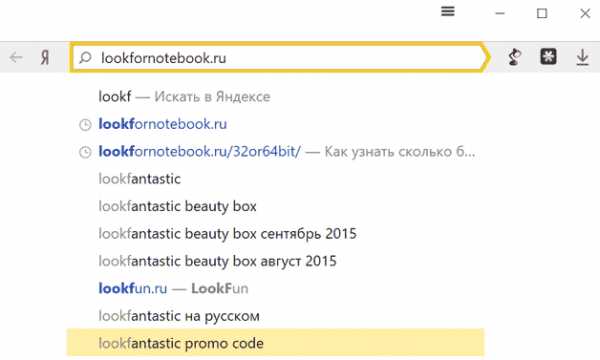
Внимательные читатели обратили внимание, что на первом рисунке есть предложения о ранее посещённых страницах. Это так, но это выписка из истории посещения под обычным, не инкогнито, режимом. Если вы зашли на страницу в приватном окне, то помнить о посещении браузер не будет.
bitserv.ru
Режим инкогнито в Хроме
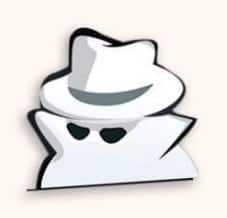
Если вы решили зайти в сеть с браузера Chrome не со своего компьютера и не желаете, чтобы информация о ваших действиях оставалась в системе, то вам необходимо воспользоваться режимом анонимности. О том, как этот режим работает и как его включить вы узнаете из этого материала.
Режим инкогнито: что это такое и как он работает?
При активации данного режима будет открыто новое окно браузера. Все веб-сайты, которые будут просматриваться пользователем с этого нового окна, не будут сохраняться в истории браузера, просмотреть которую можно по пути: Настройка и управление (верхняя права кнопка в браузере) – История.
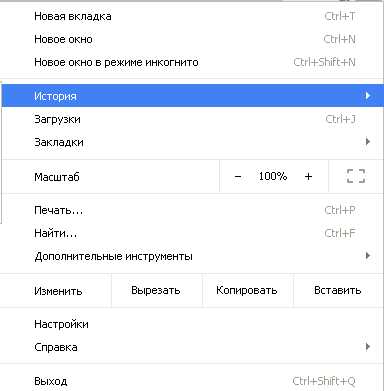
Также стоит учитывать, что в анонимном режиме Chrome не будет собирать и сохранять данные о посещаемых сайтах, но эта же информация может быть доступна другим, в том числе:
- Провайдеру, который используется на данный момент.
- Администрации сайтов в Интернете, которые были посещены в режиме инкогнито.
- Системному администратору, если таков имеется.
Все данные, которые вы скачиваете в режиме анонимности, не будут отображаться в списке скачанных файлов браузера.
Как включить режим анонимности
- Откройте браузер Google Chrome.
- Щелкните по кнопке Настройка и управление в правом верхнем углу окна браузера (отображается в виде троих горизонтальных линий).
- Щелкните по пункте Новое окно в режиме инкогнито.

Как выйти из этого режима
Если вы хотите переключиться обратно в обычный режим, то вам нужно просто закрыть окно браузера. После этого перед вами появится предыдущее окно со всеми открытыми прежде страницами.
softbrains.ru
- Как добавить в друзья в скайпе

- Добавление новых пользователей в систему возможно
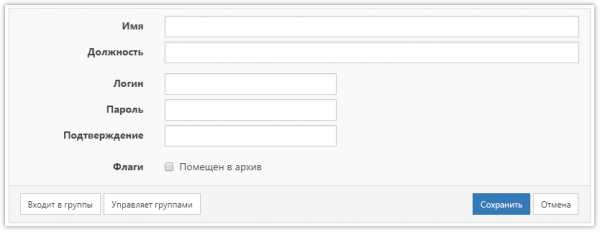
- Как выключить центр обновления windows 10
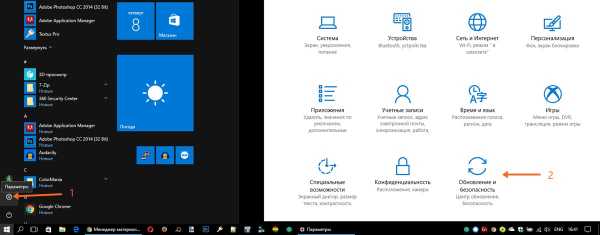
- Как проверить скорость мтс интернета

- Корзина в компьютере это

- Поставить пароль на файл эксель

- Что делать если пишет что плагин adobe flash player устарел

- Как браузер проверить на вирусы
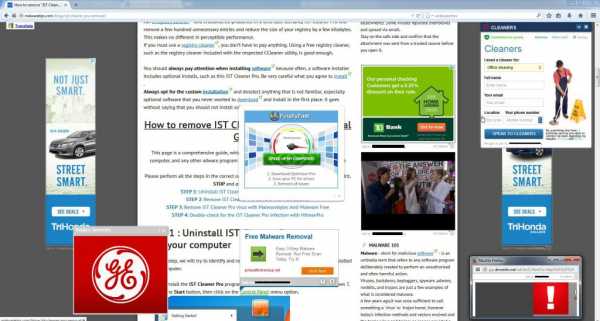
- Скайп для линукс
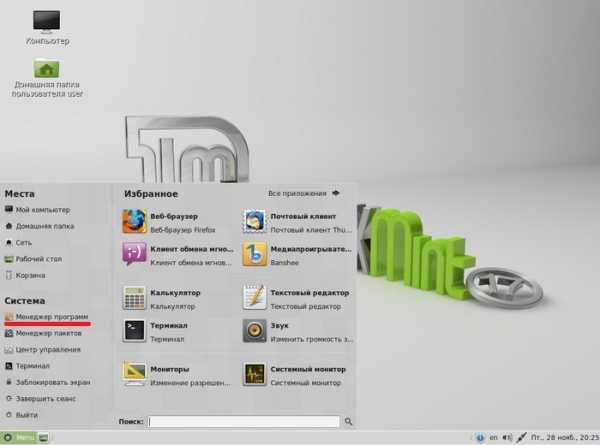
- Как улучшить работу пк

- Что входит в системный блок

